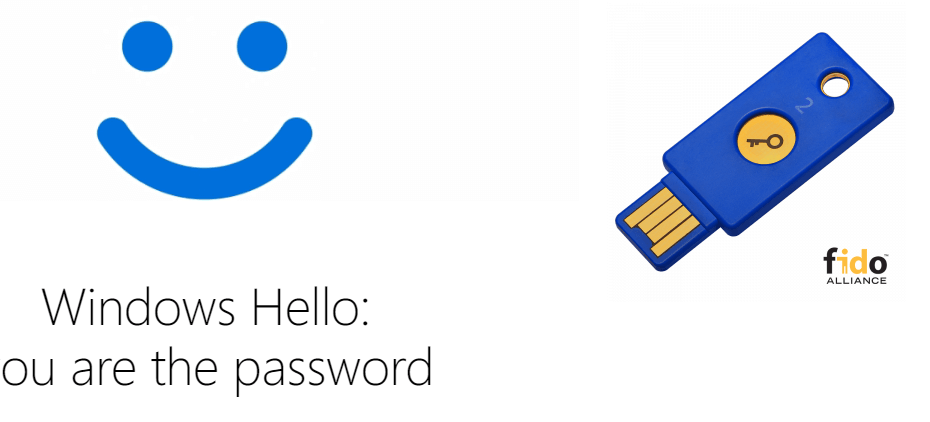- Windows Hello מאפשר לך להיכנס למכשיר באמצעות ביומטריה, וכדי להשתמש בתכונה, עליך להתקין את מנהל ההתקן של Hello Face ב-Windows 11.
- כדי להשתמש בכניסה הביומטרית במערכת שלך, תצטרך להגדיר PIN.
- כמו כן, גלה כיצד להתחבר אוטומטית ל-Windows 11.

איקסהתקן על ידי לחיצה על הורד את הקובץ
תוכנה זו תתקן שגיאות מחשב נפוצות, תגן עליך מאובדן קבצים, תוכנות זדוניות, כשל חומרה ותייעל את המחשב שלך לביצועים מקסימליים. תקן בעיות במחשב והסר וירוסים כעת ב-3 שלבים פשוטים:
- הורד את Restoro PC Repair Tool שמגיע עם טכנולוגיות מוגנת בפטנט (פטנט זמין כאן).
- נְקִישָׁה התחל סריקה כדי למצוא בעיות של Windows שעלולות לגרום לבעיות במחשב.
- נְקִישָׁה תקן הכל כדי לתקן בעיות המשפיעות על האבטחה והביצועים של המחשב שלך
- Restoro הורד על ידי 0 הקוראים החודש.
הכניסה למכשיר שלך צריכה להיות מאובטחת, אך פשוטה, ו-Windows Hello פתר את הבעיה בצורה מושלמת. הוא מציע לך את האפשרות להשתמש ב-PIN, טביעת אצבע או זיהוי פנים כדי להיכנס. בואו לגלות כיצד תוכלו להתקין את מנהל ההתקן Hello face עבור Windows 11.
עם שלוש אפשרויות כניסה, אתה תמיד יכול לבחור את האפשרות המהירה ועונה על דרישות המערכת. לדוגמה, ייתכן שלמחשב שלך אין זיהוי פנים מובנה אלא חיישן טביעת אצבע, כך שתוכל לבחור באפשרות השנייה.
אם עדיין לא אבטחת את מכשיר ה-Windows שלך באמצעות Hello, הנה הכל על התכונה ועל התהליך להורדת מנהל התקן הפנים של Windows 11.
איך Windows Hello עובד?
אם תבדוק את אפשרויות הכניסה של Windows Hello, היא תפרט את זיהוי הפנים, זיהוי טביעת אצבע ו-PIN. אבל אתה לא יכול להגדיר את שני הראשונים מבלי להגדיר את האחרון, אם כי ניתן להגדיר את ה-PIN לבד ולהשתמש בו כדי להיכנס.

הסיבה מאחורי הפיכת ה-PIN לחובה לשימוש באמצעים ביומטריים כדי להיכנס למכשיר שלך, היא להבטיח שלעולם לא תינעל בחוץ.
נגיד, קיבלת פציעה בפנים או באצבע. סביר להניח שזה ישפיע על תהליך ההכרה ולכן מתעורר הצורך בקוד PIN.
מלבד זאת, ה-PIN שלך משויך רק למכשיר אחד ולא לאחרים שבהם ייתכן שהשתמשת באותו חשבון Microsoft. זה בתורו מבטיח אבטחה גבוהה מכיוון שגם אם מכשיר אחד ייפגע, האחרים יישארו מאובטחים.
כיצד אוכל להתקין את Windows Hello Face ב-Windows 11?
- ללחוץ חלונות + אני כדי להפעיל את הגדרות, ולאחר מכן בחר אפליקציות מרשימת הכרטיסיות הרשומות בחלונית הניווט משמאל.

- לחץ על תכונות אופציונליות בצד ימין.

- לאחר מכן, לחץ על הצג תכונות כפתור ליד הוסף תכונה אופציונלית אוֹפְּצִיָה.

- להיכנס Windows Helloפָּנִים בשדה הטקסט למעלה, סמן את תיבת הסימון של האפשרות הרלוונטית ולחץ על הַבָּא בתחתית.

- לאחר מכן, לחץ על להתקין ולחכות לסיום התהליך.

- אחרי שהתקנת Windows Hello Face ב-Windows 11, הפעל מחדש את המחשב כדי שהשינויים ייכנסו לתוקף.

לאחר התקנת התכונה, למד כיצד לעשות זאת הפעל את זיהוי הפנים ב-Windows 11, והמדריך המקושר ידריך אותך בתהליך עבורו.
טיפ מומחה: קשה להתמודד עם כמה בעיות במחשב, במיוחד כשמדובר במאגרים פגומים או קבצי Windows חסרים. אם אתה נתקל בבעיות בתיקון שגיאה, ייתכן שהמערכת שלך שבורה חלקית. אנו ממליצים להתקין את Restoro, כלי שיסרוק את המכשיר שלך ויזהה מה התקלה.
לחץ כאן כדי להוריד ולהתחיל לתקן.
אם במכשיר שלך חסר מנהל ההתקן הרלוונטי, תוכל לחפש את מנהל ההתקן Hello face עבור Windows 11 באתר הרשמי של היצרן או לנסות DriverFix שסורקת אוטומטית את המחשב שלך לאיתור מנהלי התקנים חסרים או מיושנים ומעדכנת אותם.
כיצד אוכל לתקן בעיות עם Windows Hello ב-Windows 11?
מספר משתמשים שהגדירו ביומטריה כאמצעי כניסה לחשבון דיווחו ש-Windows Hello לא עובד ב-Windows 11. זה יכול להיות בגלל מנהלי התקנים מיושנים או פגומים, חסר PIN, בין בעיות אחרות.
עברנו על מספר פורומים וזיהינו הרבה משתמשים שנתקלו בבעיה זו, יחד עם רבים שפרסמו את הפתרונות הטובים ביותר עבורה. אז אל תהססו עיין במדריך הייעודי שלנו המפרט את התיקונים הטובים ביותר אם אתה נתקל בבעיות עם Windows Hello ב-Windows 11.
כיצד אוכל להיכנס אוטומטית למכשיר Windows 11?
שאלה נפוצה נוספת של משתמשים היא האם הם יכולים להיכנס אוטומטית ל-Windows 11 ללא כל אימות. ישנן כמה דרכים מובנות בהן תוכל לעשות זאת יחד עם שימוש בכלים ייעודיים של צד שלישי.
בדוק את המדריך הזה ל גלה כיצד להיכנס אוטומטית ל-Windows 11. אבל, אנחנו לא ממליצים להשבית את האימות אם אתה חולק את המחשב עם אחרים או שיש נתונים קריטיים המאוחסנים בו. אם כי אם תשתמש בו כמכשיר עצמאי, קדימה.
כמו כן, אתה יכול למד כיצד להסיר את סיסמת הכניסה ב-Windows 11. יישום ההליך קל יותר ממה שאתה יכול לדמיין.
זה כל מה שיש לזיהוי פנים של Windows Hello ב-Windows 11. עכשיו אתה יודע איך להפעיל את הפיצ'ר, את טכניקות פתרון הבעיות השונות למקרה שהוא זורק שגיאות, וגם להיכנס אוטומטית למערכת.
חוץ מזה, גלה מה עליך לעשות אם אפשרויות הכניסה אינן פועלות ב-Windows 11.
ספר לנו על החוויה שלך עם Windows Hello בקטע ההערות למטה.
 עדיין יש בעיות?תקן אותם עם הכלי הזה:
עדיין יש בעיות?תקן אותם עם הכלי הזה:
- הורד את כלי תיקון המחשב הזה מדורג נהדר ב-TrustPilot.com (ההורדה מתחילה בעמוד זה).
- נְקִישָׁה התחל סריקה כדי למצוא בעיות של Windows שעלולות לגרום לבעיות במחשב.
- נְקִישָׁה תקן הכל כדי לתקן בעיות עם טכנולוגיות פטנט (הנחה בלעדית לקוראים שלנו).
Restoro הורד על ידי 0 הקוראים החודש.